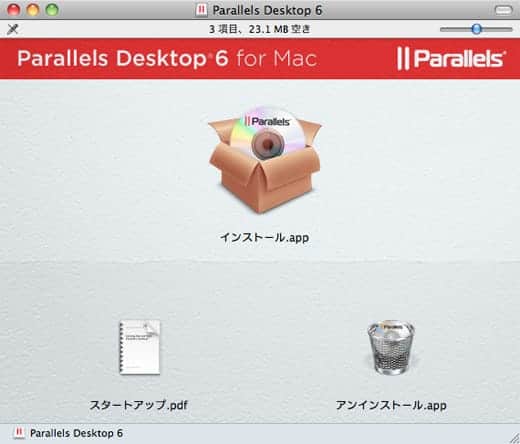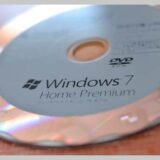当サイトのリンクには一部プロモーションを含みますが、一切その影響は受けず、公正・中立な立場で制作しております。
Windows 7のOSが届いたので、早速Parallels Desktop 6 for Macをインストールして、Windows 7の64bit版をインストールしてみました。
インストールした環境は以下の通り。
MacBookPro 13inch(Early 2011)
CPU: 2.7GHzデュアルコアIntel Core i7
メモリ: 8GB
HDD: 500GB 5400 rpm
グラフィック:Intel HD Graphics 3000
当エントリーの最後にはWindowsエクスペリエンス インデックスの結果も掲載しています。
Parallels Desktop 6 for Mac のインストール
まず最初に、Windows仮想化アプリのParallels Desktop 6 for Macをインストールします。今回は試用版をインストールしています。
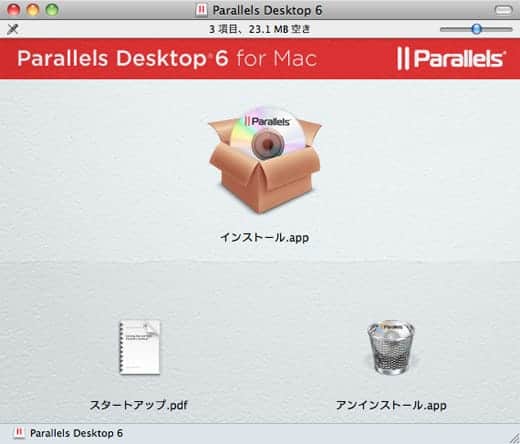
Parallels Desktop 6 for Macトライアル版をダウンロードし、インストール.appを起動します。
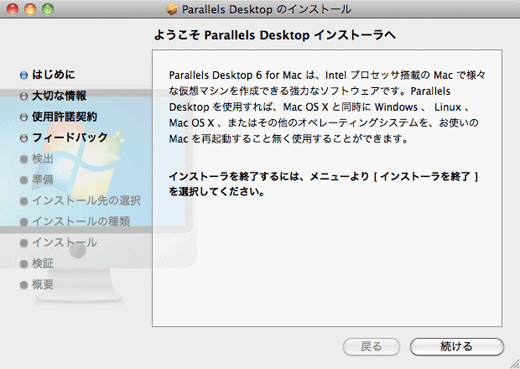
インストーラーが起動するので、画面に従って続けます。
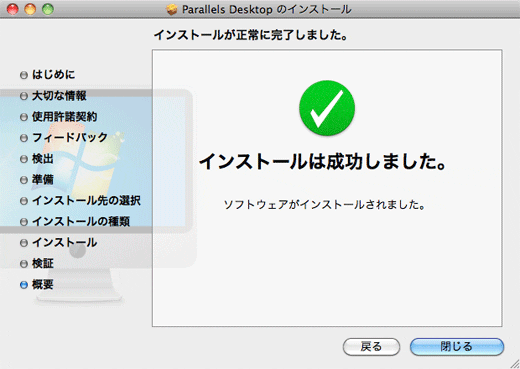
約5分ほどでParallelsのインストールは完了。
Windows 7 64bit版のインストール
Parallelsを起動すると、ようこそ画面が表示されますので、「Windows のインストール」をクリック。
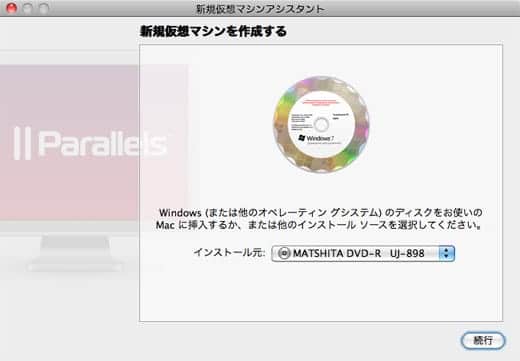
画面に従って、Windowsのディスクを挿入。

しばらくすると「Windows 7 クリックしてスタート」の画面が出てきますのでクリックすると…。
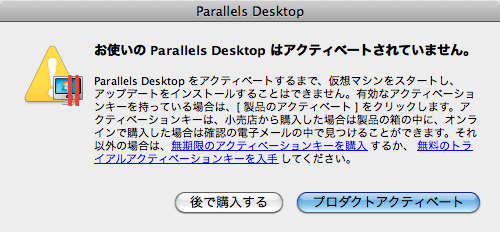
Parallelsがアクティベートされていないというエラーが出てきます。とりあえず試用版をインストールするので、「無料のトライアルアクティベーションキーを入手」をクリック。
名前と電子メールアドレスを入力するウィンドウが表示されますので、すべての項目を入力し[試用版を取得]をクリックすると、しばらくして英語のメールが届きます。そのメールに記載されている「ACTIVATION KEY」をコピー。
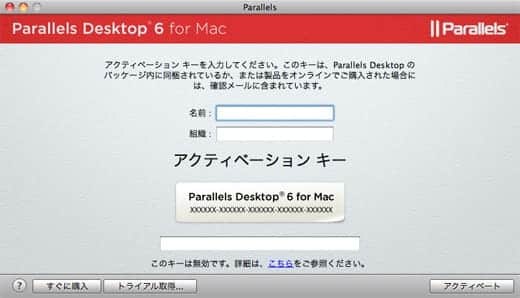
アクティベーションキーをペーストして「アクティベート」をクリック。
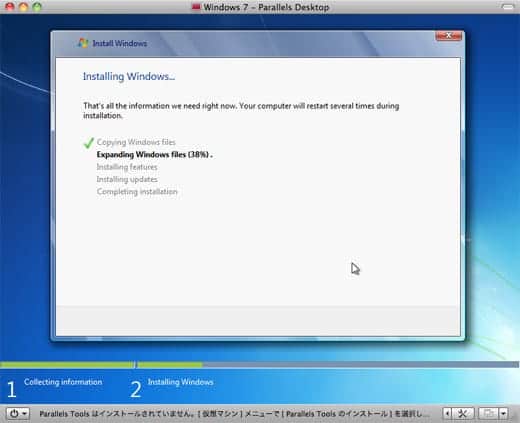
するとようやくWin7のインストールが開始されます。
何度か再起動を繰り返し、このあと約15分ぐらいでインストールが完了しました。その後、Windows Updateで更新プログラムを60個以上インストールして完了です。
どれだけ速い?Windowsエクスペリエンス インデックスのスコア
特に何のトラブルもなくParallelsとWin7のインストールは完了。
気になるのはMBP13インチでWin7がどれほどのスピードで動いてくれるのかということ。早速、Windowsエクスペリエンス インデックスを実行してみました。
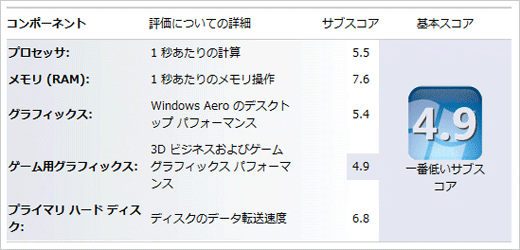
▲MBP 13インチの結果
メモリは増設した8GBのうち4GBを割当て、HDDは128GBに設定しています。
ちなみに会社で使用しているWinマシンのスコアは以下。
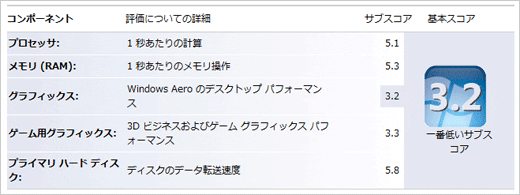
OS:Windows Vista Home Premium 32bit
CPU:Intel Core 2 2.13GHz
メモリ:4GB
HDD:233GB
グラフィック:Intel 82945G Express Chipset Family
おぉ!会社で使用しているWinマシンと比べると、サブスコアすべてで上回っているのが分かります。十分満足できる数字が確認できて一安心です。
まだIE9をインストールしてちょっとネットサーフィンをした程度ですが、もたつく感じはほぼゼロ。正直ここまでストレスなく使えるとは思っていなかったので、今後はどこでも仕事ができそうな予感。
■追記:2011年5月21日
ParallelsでWindows仮想化するより、BootCampの方が安定感抜群でした。
何気なくやってみたBoot Camp が思いがけず非常~に快適というお話でした。
→ MacBook Win仮想化 – やっぱBoot Campは安定感抜群